Puteți scana un original și salva datele scanate într-un folder partajat de pe un computer.
Aceasta este convenabil pentru partajarea în rețea a datelor scanate ale unui document pe hârtie.
Scanarea (salvarea într-un folder partajat)

|
|
Pregătiri necesare
|
|
Înregistrați informațiile pentru accesarea folderului partajat în agenda aparatului.
Pregătiri pentru salvarea datelor scanate într-un folder partajat |
1
Așezați documentul original. Poziționarea documentelor originale
2
În panoul de control, apăsați pe [Scanare] în ecranul [Pornire]. Ecranul [Pornire]
Se afișează ecranul de selecție a tipului de scanare.
3
Apăsați pe [Fişier].
Se afișează ecranul de scanare.
4
Specificați destinația. Specificarea destinațiilor
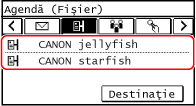
5
Configurați setările de scanare. Setări de scanare
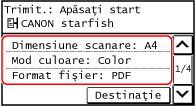
Datele scanate sunt salvate cu următorul nume de fișier. Puteți adăuga și un șir personalizat specificat la început. Setarea fișierului/diviziunii
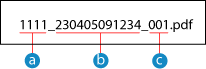
 Număr de administrare a comunicațiilor
Număr de administrare a comunicațiilor Data salvării (în acest exemplu, „5 aprilie 2023, 9:12:34 AM”)
Data salvării (în acest exemplu, „5 aprilie 2023, 9:12:34 AM”) Număr de ordine al fișierului (dacă este un fișier, atunci este „001”)
Număr de ordine al fișierului (dacă este un fișier, atunci este „001”)6
Apăsați pe  de pe panoul de control.
de pe panoul de control.
 de pe panoul de control.
de pe panoul de control.Începe scanarea documentului original.
Pentru a anula scanarea, apăsați pe [Revocare]  [Da]. Anularea scanării
[Da]. Anularea scanării
 [Da]. Anularea scanării
[Da]. Anularea scanăriiLa finalizarea scanării, datele scanate sunt salvate. Apăsați pe  de pe panoul de control pentru a vizualiza starea de salvare și jurnalul. Verificarea stării de trimitere și salvare și a jurnalului datelor scanate
de pe panoul de control pentru a vizualiza starea de salvare și jurnalul. Verificarea stării de trimitere și salvare și a jurnalului datelor scanate
 de pe panoul de control pentru a vizualiza starea de salvare și jurnalul. Verificarea stării de trimitere și salvare și a jurnalului datelor scanate
de pe panoul de control pentru a vizualiza starea de salvare și jurnalul. Verificarea stării de trimitere și salvare și a jurnalului datelor scanate  Când apare [Confirmare destinaţie]
Când apare [Confirmare destinaţie]
Verificați dacă destinația este corectă și apăsați pe [Înc scanarea].
 Când apare [Scan.urm.: Apăs. start]
Când apare [Scan.urm.: Apăs. start]
După ce originalul este amplasat pe suprafața de scanare și este scanat în format PDF sau TIFF, se afișează ecranul pentru scanarea de originale suplimentare.
Pentru a continua scanarea originalelor, amplasați-le pe suprafața de scanare și apăsați pe de pe panoul de control.
de pe panoul de control.
Când scanarea tuturor originalelor s-a încheiat, apăsați pe [Start TX].
Pentru a continua scanarea originalelor, amplasați-le pe suprafața de scanare și apăsați pe
 de pe panoul de control.
de pe panoul de control. Când scanarea tuturor originalelor s-a încheiat, apăsați pe [Start TX].
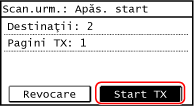
* Dacă originalul include pagini de formate diferite, este posibil ca o parte din imagine să lipsească sau ca imaginea să fie scanată la dimensiuni mai mici.
 Când apare [Ver. Statut]
Când apare [Ver. Statut]
Pentru a vizualiza starea de salvare și jurnalul, apăsați pe [Ver. Statut]. Verificarea stării de trimitere și salvare și a jurnalului datelor scanate
Apăsarea pe [Închidere] determină afișarea ecranului de scanare.
Apăsarea pe [Închidere] determină afișarea ecranului de scanare.
